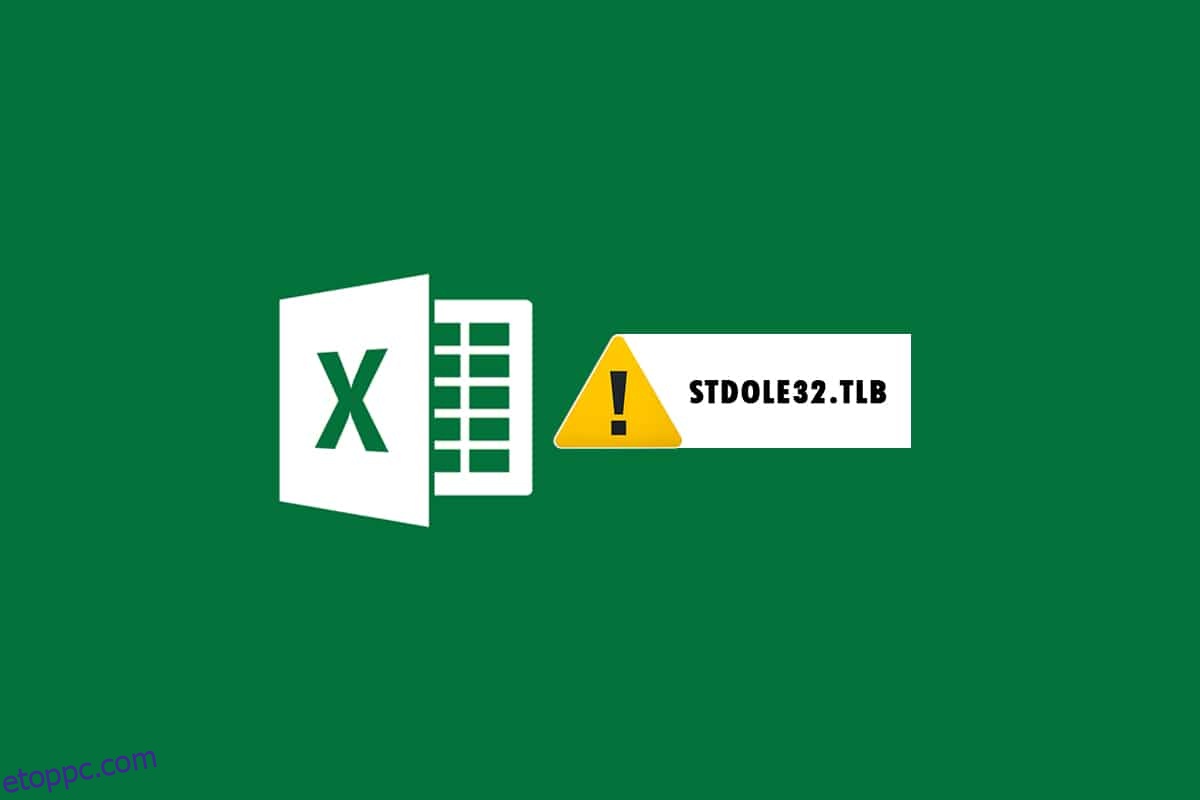A Microsoft Office egy olyan szoftver, amelyet naponta használ. Nem hagyhatja figyelmen kívül az MS Office program fontosságát, legyen szó dokumentum összeállításáról, adatlap készítéséről vagy prezentáció prezentációjáról. A Microsoft Office programcsomaggal kapcsolatos számos nehézség miatt a Microsoft Word vagy az Excel megnyitása rémálom lehet. A Microsoft Word vagy a Microsoft Excel elindításakor a Windows megpróbálja beállítani a Microsoft Office 2007 programot, ami fárasztó, és ennek eredményeként stdole32.tlb hibaüzenetet kap. A hiba kijavításához olvassa tovább ezt a cikket.
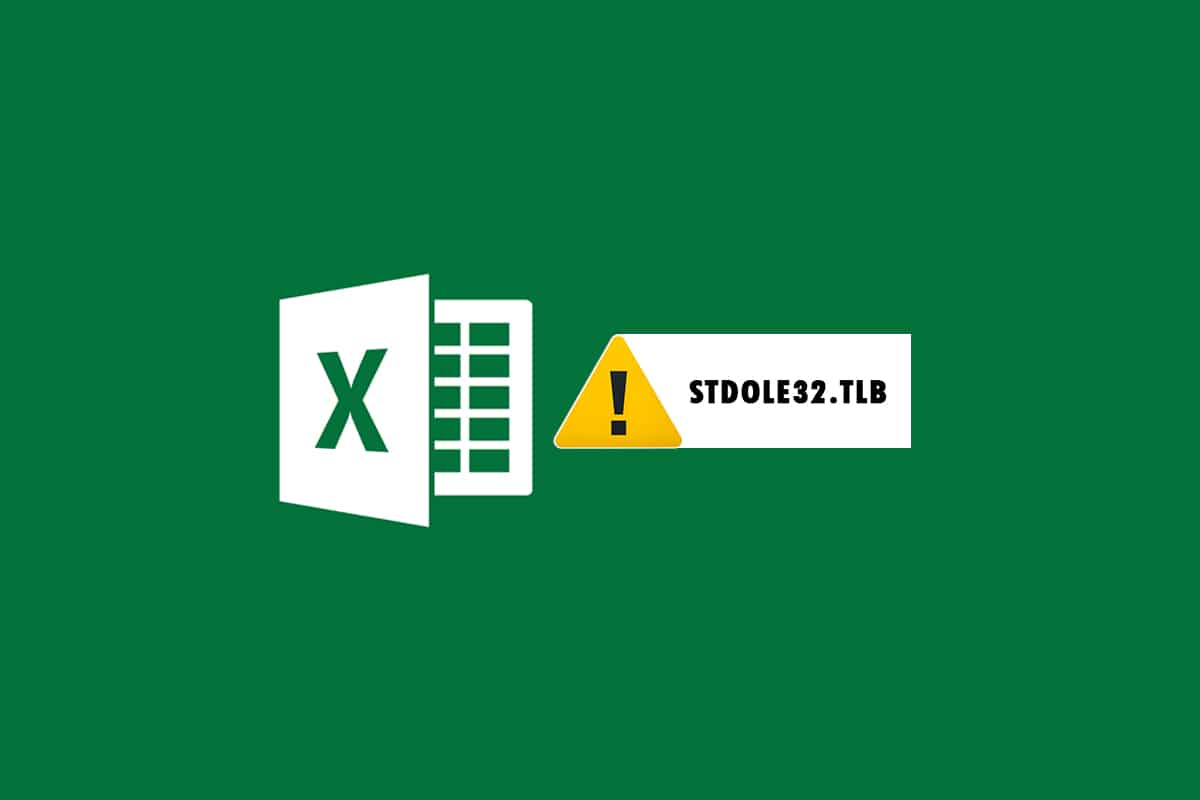
Tartalomjegyzék
Az Excel stdole32.tlb hibája a Windows 10 rendszerben
-
Hiba az Excel stdole32.tlb programban Memóriaszivárgás: Ha memóriaszivárgási probléma lép fel, az Excel memória mérete rendszeresen növekszik, ami csökkenti a rendszer általános teljesítményét. Végtelen ciklust vagy ugyanazon feladat ismételt végrehajtását is kezdeményezi.
-
Error stdole32.Tlb Logikai hiba: A megfelelő bemenet hozzárendelése ellenére előfordulhat, hogy a logikai hiba miatt rossz kimenetet kap. A hiba fő oka a Microsoft Corporation forráskódjának hibája, amely az összes bejövő adat kezeléséért felelős.
-
stdole32.tlb Hiba összeomlás: Ez a hiba megakadályozza, hogy az Excel szoftver bármilyen feladatot végrehajtson. Ezen kívül az Excel program nem tud megfelelő kimenetet adni az adott bemenetre válaszul.
Ez a hiba akkor fordul elő, amikor az Excel programok összeomlanak vagy meghiúsulnak. A hiba azt jelenti, hogy bizonyos kódok nem működnek futás közben, de ez nem feltétlenül jelzi, hogy sérült. Ez az Excel-hiba elég bosszantó, mivel akadályozza a folyamatot. Az Excel 2007 felhasználói gyakran szembesülnek ezzel a problémával, bár ez nem korlátozott. Az Excel 2019 és 2016 felhasználói szintén jelentették ezt a problémát. Ez a cikk nagyon hasznos lesz, ha problémái vannak ezzel az Excel-hibával.
1. módszer: A Microsoft Office javítása
Amint azt korábban említettük, az ügyfelek a hibát a Microsoft Office termék hibája miatt tapasztalják. A Microsoft Office 2007 javítása az első lehetőség, amelyet megpróbálhat. Fájlsérülés esetén a fájlok a Microsoft Office javítása után frissekre cserélődnek. Emiatt javasolt a Microsoft Office 2007 csomag kijavítása, mivel ez az Excel 2007 rendszeres problémája. Ez megoldja a fájlsérülést, és a Microsoft Office javítása után a fájlok újakra cserélődnek. Itt vannak a teendők:
1. Nyomja meg egyszerre a Windows + R billentyűket a Futtatás párbeszédpanel megnyitásához.
2. Írja be az appwiz.cpl parancsot, és nyomja meg az Enter billentyűt a Programok és szolgáltatások kisalkalmazásának megnyitásához.
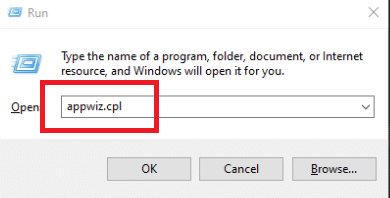
3. Kattintson jobb gombbal a Microsoft Office 2007 elemre, majd kattintson a Módosítás gombra.
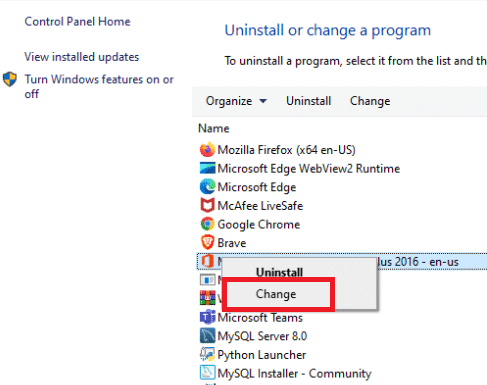
4. Kattintson az Igen gombra a promptban.
5. Ezt követően kattintson a Javítás, majd a Folytatás gombra.
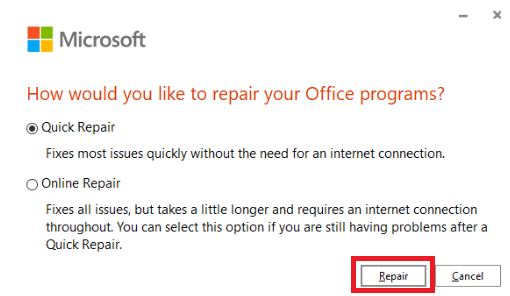
6. Ismét kattintson a Javítás gombra.
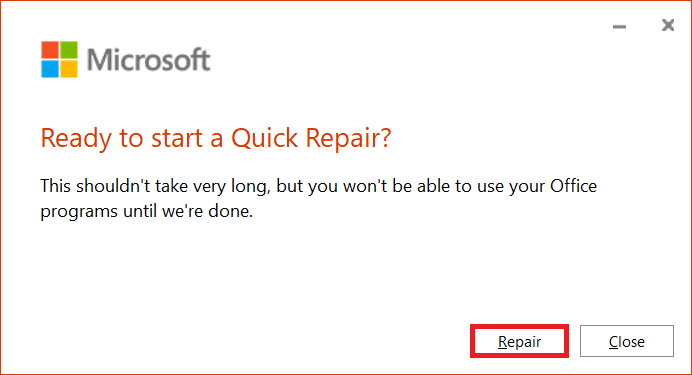
7. Miután a Microsoft Office 2007 befejezte a javítást, kattintson a Bezárás gombra.
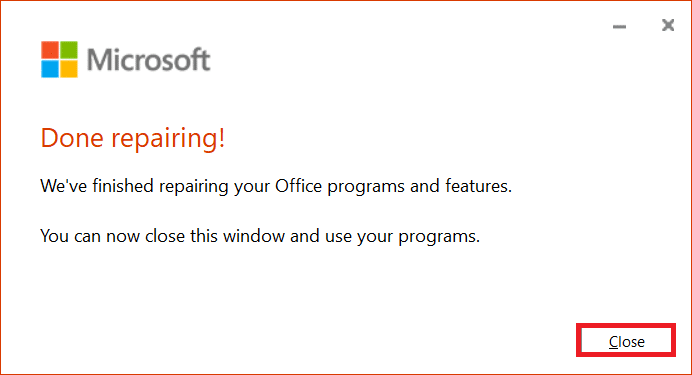
2. módszer: Frissítse a Windows rendszert
A Windows frissítései számos problémát és hibát megoldanak. Ellenőrizze, hogy a legfrissebb javítást alkalmazta-e a Windows rendszeren. Ennek eredményeként ebben a szakaszban frissíteni fogja az operációs rendszert a probléma megoldása érdekében. Ehhez olvassa el a Windows 10 legújabb frissítésének letöltéséről és telepítéséről szóló útmutatónkat.
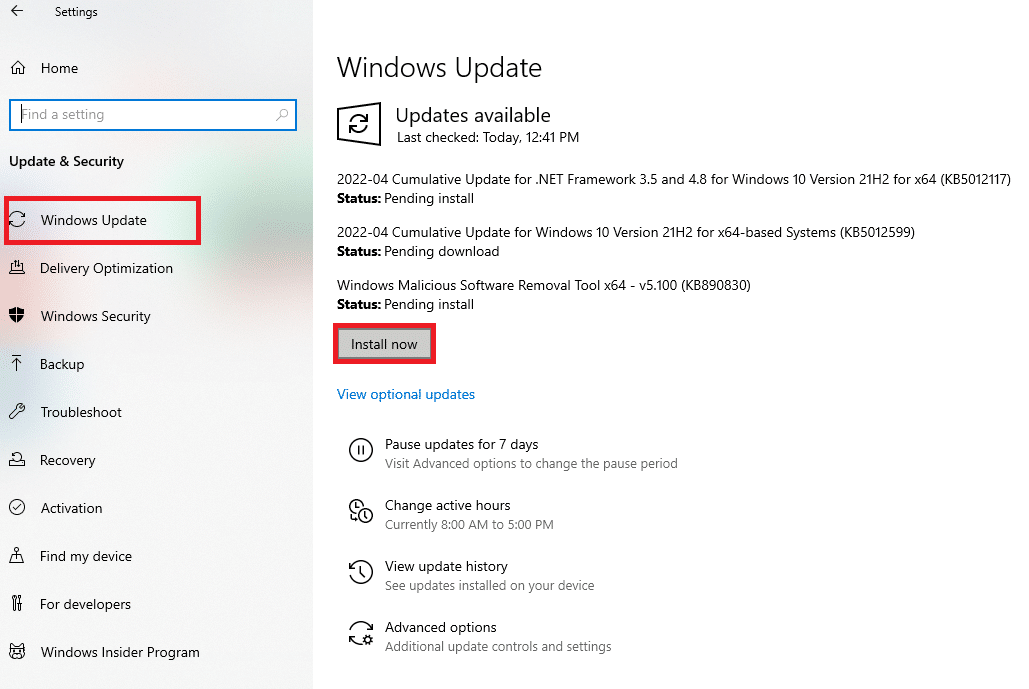
3. módszer: Futtassa a Malware Scant
Ha a fenti megoldások kipróbálása után is tapasztalja ezt a problémát az Excelben, akkor lehetséges, hogy vírus vagy rosszindulatú program behatolt a rendszerébe, és az stdole32.tlb hibát okozza. Ennek eredményeként erősen ajánlott minden rosszindulatú program vagy vírus átvizsgálása és eltávolítása a számítógépről. Olvassa el a rosszindulatú programok eltávolítása a számítógépről Windows 10 rendszerben című útmutatónkat.
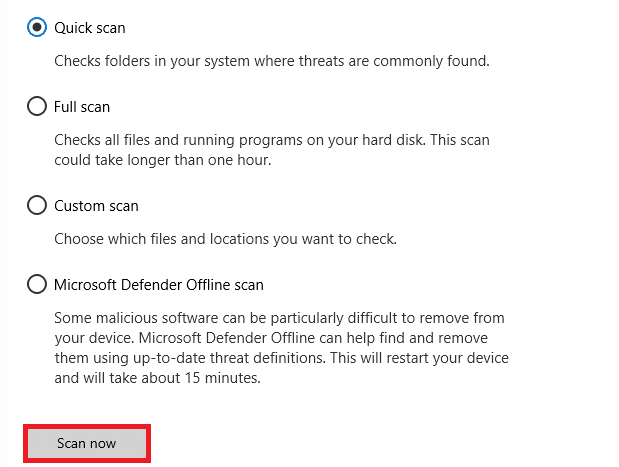
4. módszer: Rendszerfájlok javítása
Előfordulhat, hogy néhány létfontosságú rendszerfájl megsérült, ami az stdole32.tlb hibához vezet az Excelben. A rendszerfájl-ellenőrző (SFC) vizsgálat óriási segítséget jelent ennek a forgatókönyvnek a kezelésében. Az SFC vizsgálati módszer minden sérült fájlt megvizsgál a javítás előtt. Ennek eredményeként azt tanácsoljuk, hogy a probléma megoldásához végezzen teljes rendszerfájl-ellenőrzést. Az alábbiakban felsoroljuk azokat az intézkedéseket, amelyeket meg kell tennie. Olvassa el a rendszerfájlok javításáról szóló útmutatónkat Windows 10 rendszeren, és kövesse az utasításokat az összes sérült fájl kijavításához.
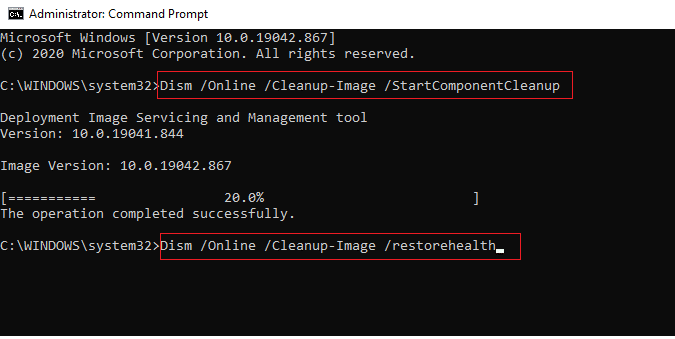
5. módszer: Módosítsa a rendszerleíró kulcsok engedélyét
Ha a fenti eljárás nem működik, próbálja meg ezzel a módszerrel módosítani a beállításjegyzék-adatbázis különböző engedélyeit. Ehhez kövesse az alábbi utasításokat.
Megjegyzés: A további problémák elkerülése érdekében javasoljuk, hogy minden módosítás előtt készítsen biztonsági másolatot a rendszerleíró adatbázisról. Hibás konfiguráció esetén visszaállíthatja a rendszerleíró adatbázist egy korábbi állapotba, ahol minden jól működött.
1. Nyomja meg egyszerre a Windows + R billentyűket a Futtatás párbeszédpanel elindításához.
2. Írja be a regedit parancsot, és nyomja meg az Enter billentyűt a Rendszerleíróadatbázis-szerkesztő ablak megnyitásához.
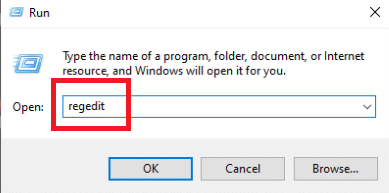
3. Kattintson az Igen gombra a Felhasználói fiókok felügyelete ablakban.
4. Válassza a Fájl, majd az Exportálás lehetőséget a legördülő menüből.
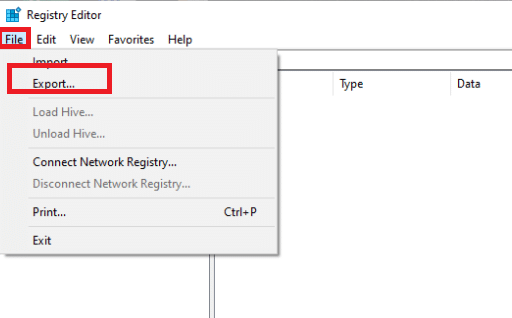
4. Ezután írja be a Fájlnév parancsot. A Tartomány exportálása alatt válassza az Összes lehetőséget, majd kattintson a Mentés gombra.

5. Menjen a megadott hely elérési útjára a Rendszerleíróadatbázis-szerkesztőben.
HKEY_CLASSES_ROOTExcel.Chart.8
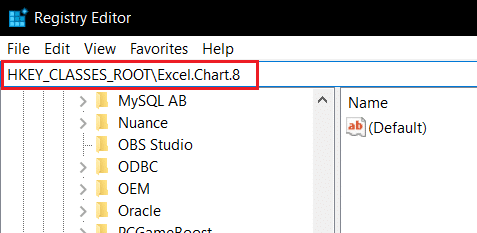
6. Kattintson a jobb gombbal az Excel.Chart.8 elemre, és a legördülő menüből válassza az Engedélyek menüpontot.
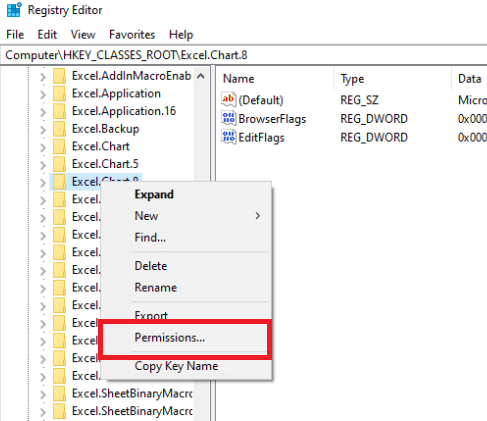
7. Kattintson a Hozzáadás gombra az Engedélyek ablakban.
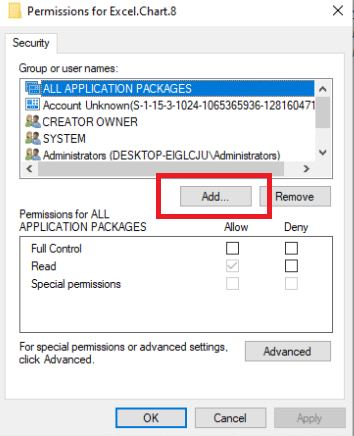
8. Írja be a Mindenki mezőt az Adja meg az objektumneveket mezőbe, majd kattintson a Nevek ellenőrzése gombra.
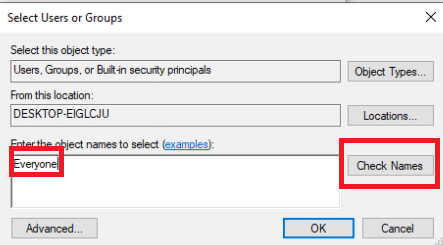
9. A Mindenki elem hozzáadásának megerősítéséhez kattintson az OK gombra.
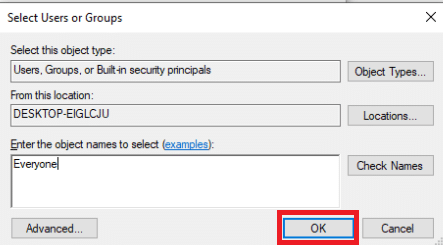
10. Ezt követően kattintson a Speciális gombra.
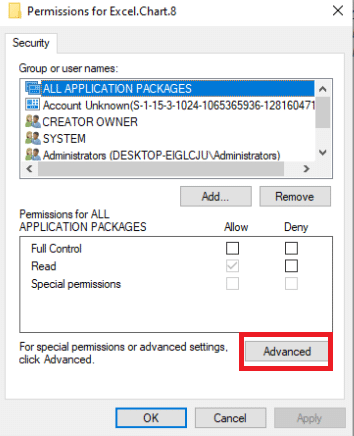
11. Módosítsa a tulajdonost a Módosítás gombra kattintva.
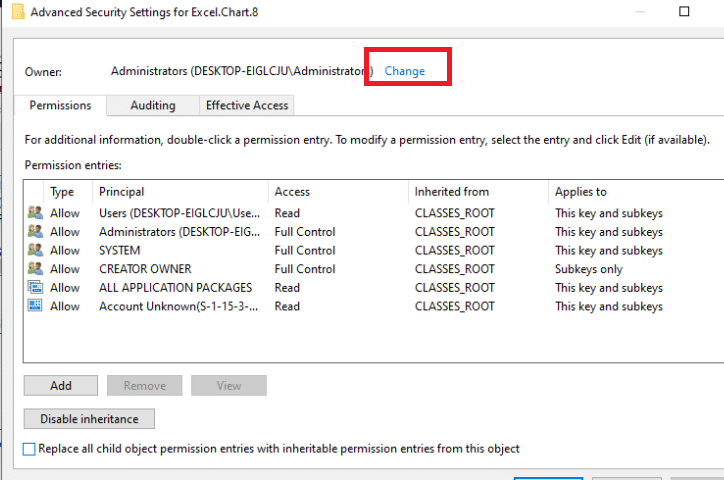
12. Írja be a Mindenki mezőt az Adja meg az objektumneveket, majd kattintson a Nevek ellenőrzése gombra.
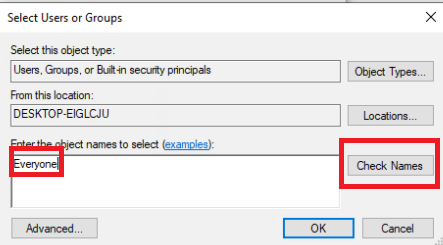
13. A Mindenki elem hozzáadásának megerősítéséhez kattintson az OK gombra.
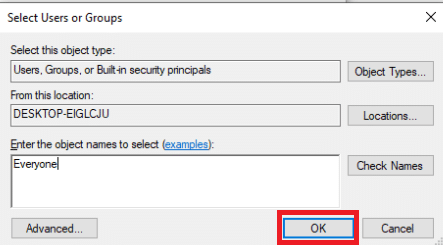
14. Ezután kattintson az Alkalmaz, majd az OK gombra.
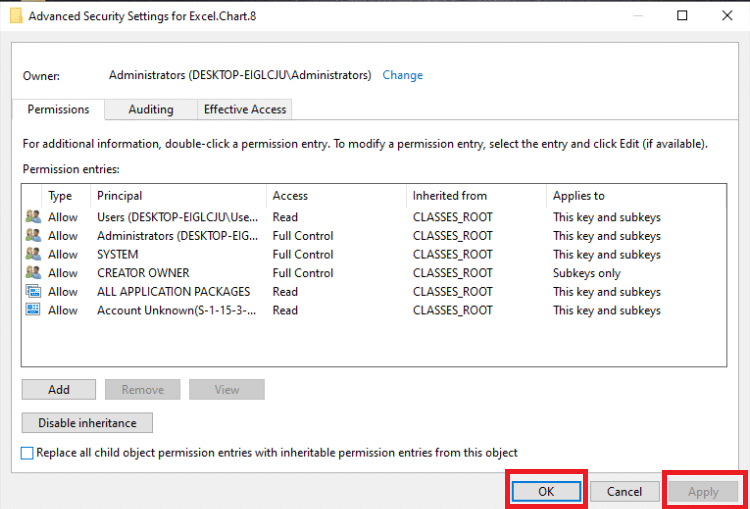
15. Válassza a Mindenki lehetőséget az Engedélyek alatt, és jelölje be a Teljes vezérlés és az Olvasás négyzetet.
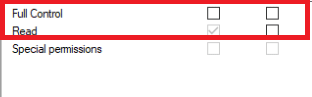
16. Kattintson az Alkalmaz és az OK gombra.
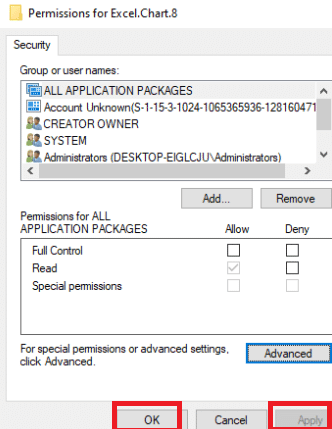
17. Nyomja meg az F5 billentyűt a rendszerleíró adatbázis frissítéséhez, ami egy új Protocol nevű alkulcsot eredményez az Excel.Chart.8 alatt.
18. Ismételje meg a 7–16. lépéseket a kulcs engedélyeinek frissítéséhez.
19. Frissítse a rendszerleíró adatbázist az F5 billentyű lenyomásával, és ismételje meg az eljárást az engedély megadásához az StdFileEditingServer alkulcshoz.
20. Végül zárja be a Rendszerleíróadatbázis-szerkesztő ablakot.
6. módszer: Törölje az Office-kulcsokat a beállításjegyzék-adatbázisból
A hiba kijavításához még egyszer foglalkoznia kell a rendszerleíró adatbázissal. A regisztráció módosítása előtt javasoljuk, hogy készítsen biztonsági másolatot a rendszerleíró adatbázisról. Biztonsági másolatot készíthet az előző módszerhez hasonlóan. Ha a beállításjegyzék hibás, visszaállíthatja a rendszerleíró adatbázist egy korábbi állapotba, ahol minden rendben működött. Ismerje fel, hogyan kell végrehajtani az stdole32.tlb hiba kijavításához vázolt műveleteket.
Megjegyzés: Ha nem tudja eltávolítani vagy megtalálni a kulcsokat, ne aggódjon. ez nem befolyásolja a hibaelhárítás eredményét.
1. Nyomja meg egyszerre a Windows + R billentyűket a Futtatás párbeszédpanel elindításához.
2. Írja be a regedit parancsot, és nyomja meg az Enter billentyűt a Rendszerleíróadatbázis-szerkesztő ablak megnyitásához.
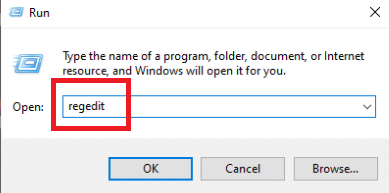
3. Kattintson az Igen gombra a promptban.
4. Válassza a Fájl, majd az Exportálás lehetőséget a legördülő menüből.
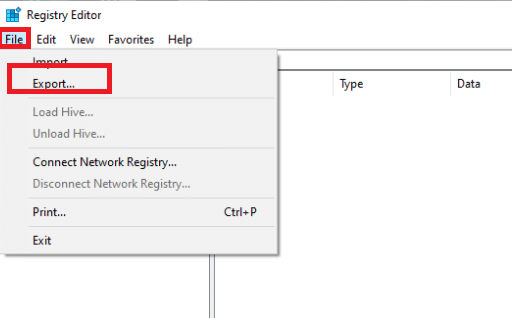
5. Ezután írja be a Fájlnév parancsot. A Tartomány exportálása alatt válassza az Összes lehetőséget, majd kattintson a Mentés gombra.

6. Menjen a következő helyre a Rendszerleíróadatbázis-szerkesztőben.
HKEY_CURRENT_USERSoftwareMicrosoftOffice
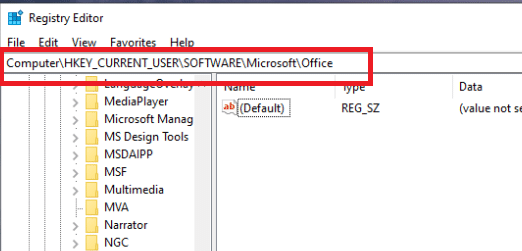
7. Kattintson jobb gombbal a Word és az Excel alkulcsokra, és válassza a Törlés parancsot az eltávolításukhoz.
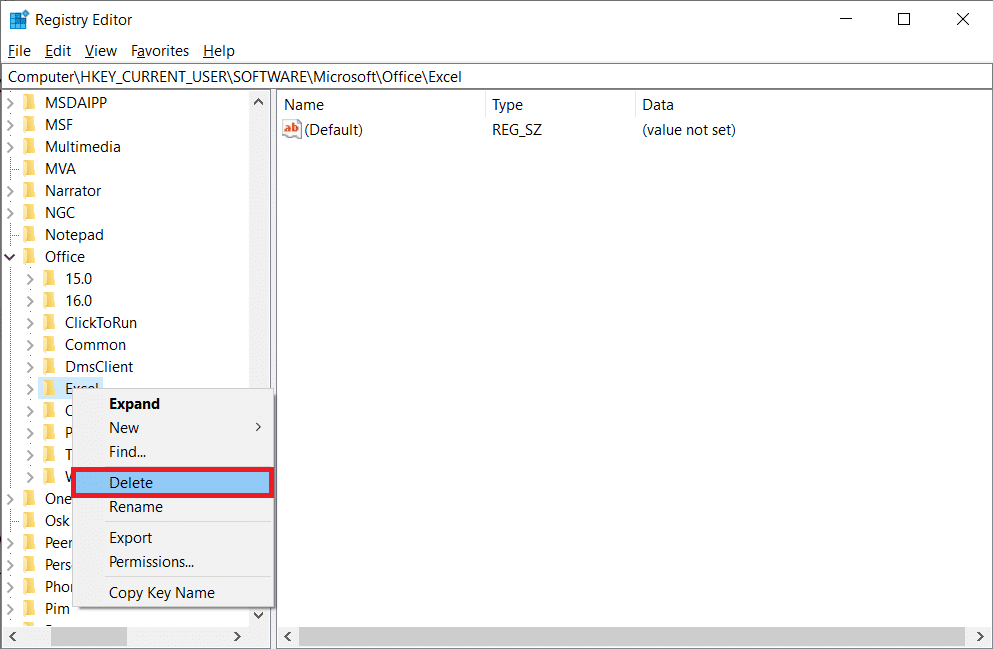
8. Ezután nyissa meg a 8.0, 9.0, 10.0, 11.0 és 12.0 almappákat, és törölje az Excel és a Word alkulcsokat.
1. megjegyzés: Ha problémái vannak a Word használatával, törölje a Word alkulcsot, és ha mindkettővel gondjai vannak, törölje a Word és az Excel alkalmazást is.
2. megjegyzés: Ha nem találja ezeket az almappákat, keressen más verziókat, például 15.0 és 16.0.
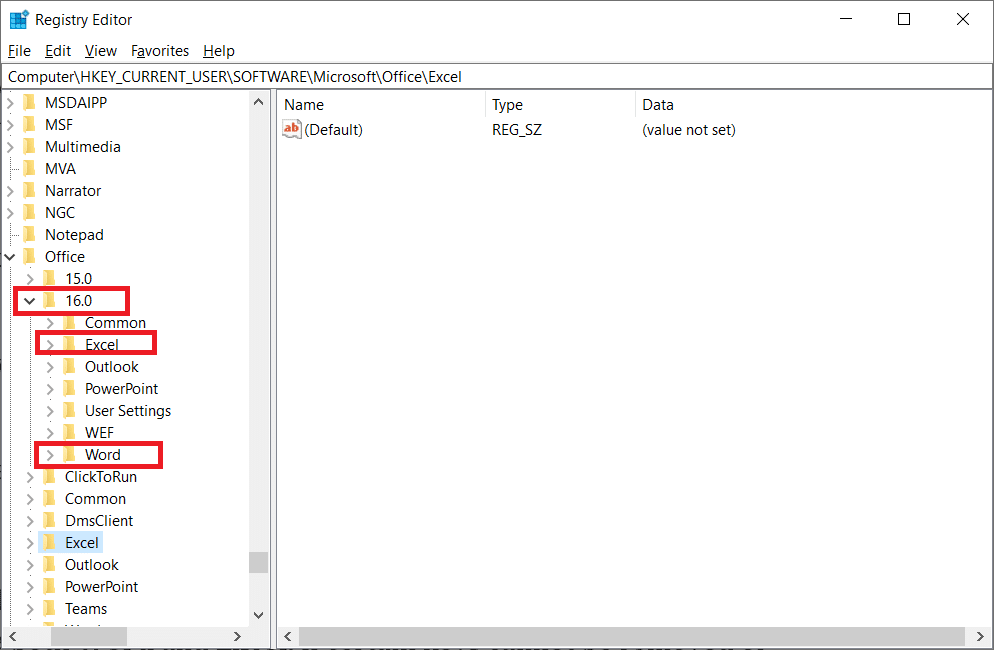
9. Kattintson az Igen gombra a kulcs törlésének megerősítéséhez.
10. Hasonló módon törölje a Word és Excel feliratú alkulcsokat az elérési útból
HKEY_LOCAL_MACHINESOFTWAREWow6432NodeMicrosoftOffice.
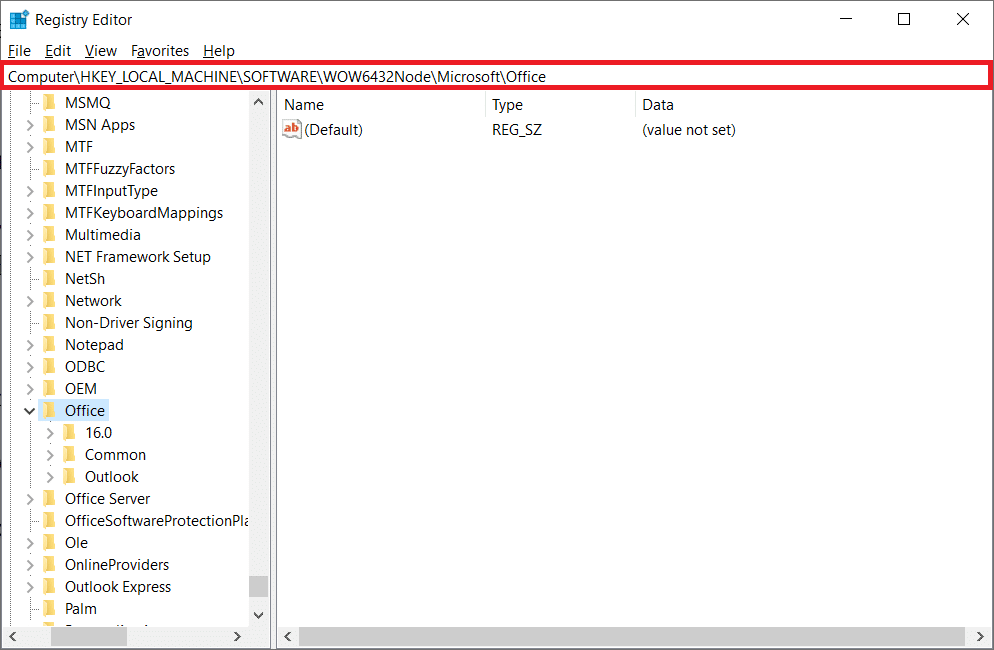
11. Végül zárja be a Rendszerleíróadatbázis-szerkesztő ablakot.
7. módszer: Ideiglenes fájlok törlése
Bizonyos adatokat az alkalmazások gyorsítótáraznak a betöltési sebesség és a felhasználói élmény javítása érdekében. Ez a gyorsítótár azonban idővel megsérülhet, ami megzavarhatja a legfontosabb rendszerfunkciókat. A túl sok gyorsítótárazott adat szintén ezt a memóriaszivárgási hibát okozza. Ennek eredményeként az stdole32.tlb hiba kijavításának alábbi lépései szerint törli az összes ideiglenes fájlt a számítógépen.
1. Nyomja meg egyszerre a Windows + R billentyűket a Futtatás párbeszédpanel elindításához.
2. Írja be a %temp% parancsot, és nyomja meg az Enter billentyűt a temp mappa megnyitásához.
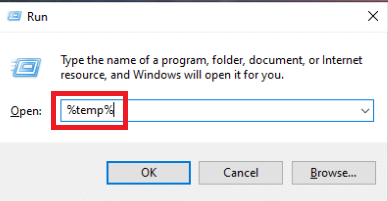
3. Az összes fájl kijelöléséhez nyomja meg a Ctrl + A billentyűket, majd a Shift + Delete billentyűket a teljes eltávolításukhoz.
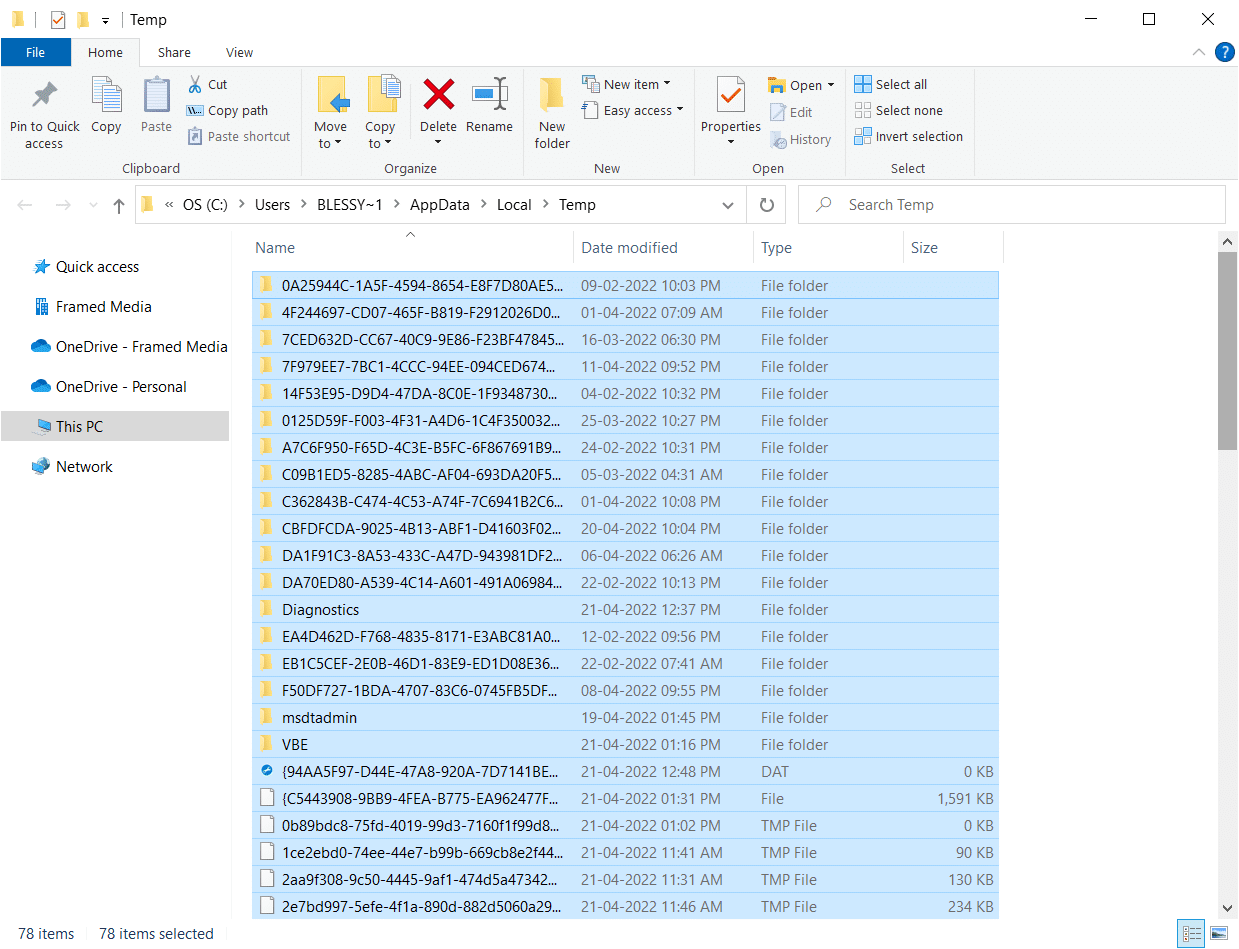
8. módszer: A telepítőfájl átnevezése
A telepítőfájl átnevezése bizonyos körülmények között segíthet a probléma megkerülésében. Ez az Excel probléma így megoldható. Mint például,
1. Nyomja meg a Windows + I billentyűket a Fájlkezelő megnyitásához.
2. Navigáljon a következő hely elérési útjára.
C:Program FilesCommon Filesmicrosoft sharedOFFICEXOffice Setup Controller
1. megjegyzés: Ha nem tud erre az útvonalra navigálni, próbálkozzon a következő útvonallal.
C:Program Files (x86)Common Filesmicrosoft sharedOFFICEXOffice Setup Controller
2. megjegyzés: Az X-et le kell cserélni a rendszerére telepített Microsoft Office verzióra.
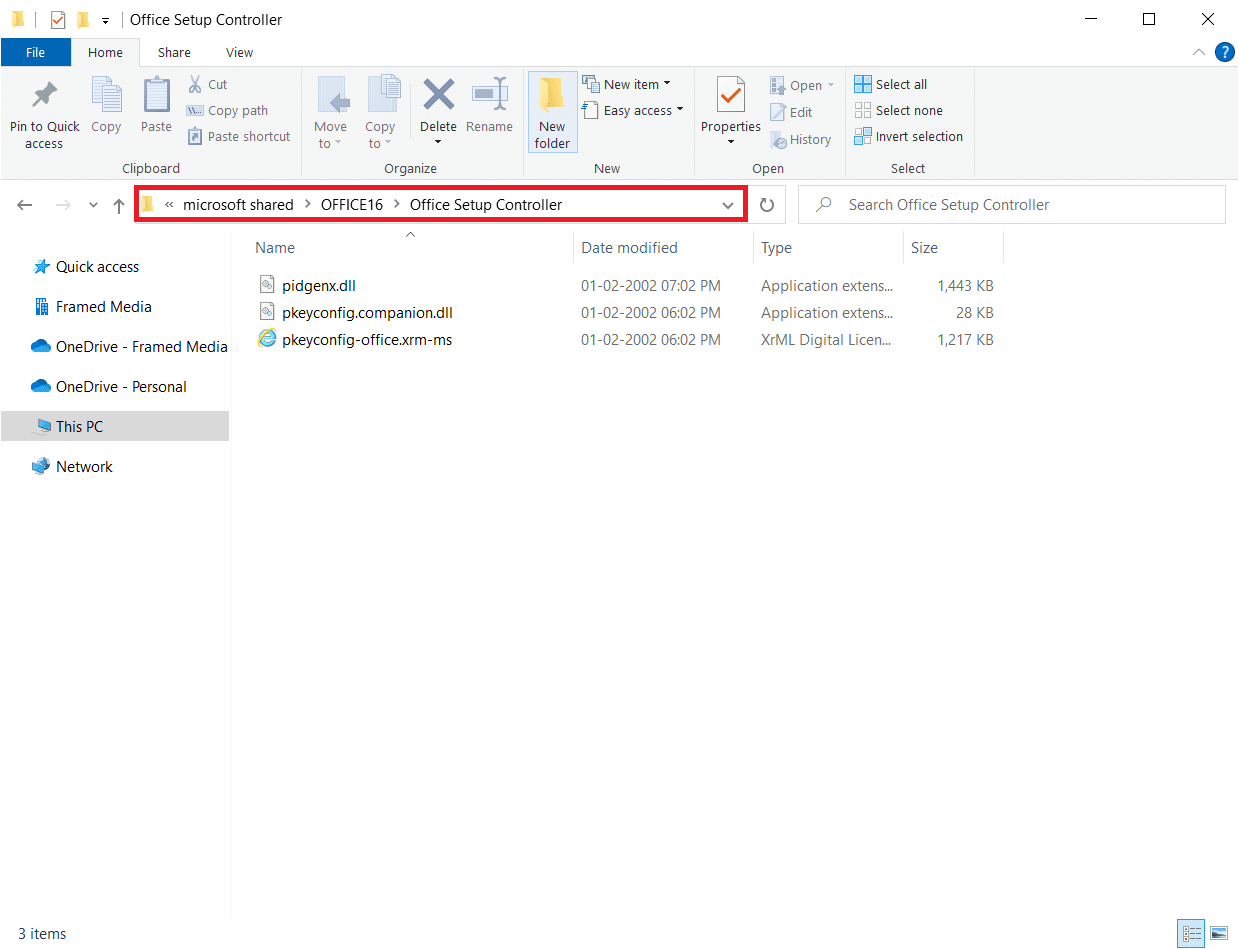
3. Most kattintson a jobb gombbal a telepítőfájlra, és válassza az Átnevezés lehetőséget.
Megjegyzés: Nevezze át a fájlt más névre, mint a Setup.
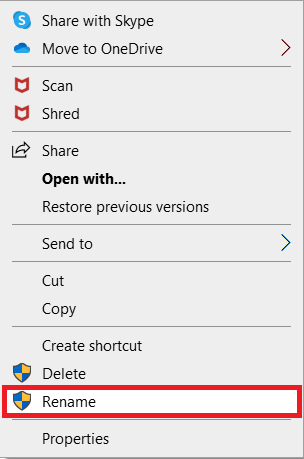
4. Erősítse meg az esetleges kéréseket.
5. Ha hibát észlel, futtassa a programot, és kattintson az OK gombra.
9. módszer: Távolítsa el a legutóbbi frissítéseket
Előfordulhat, hogy a Windows 10 PC-n lévő korábbi inkompatibilis frissítések sem okozzák ezt a problémát. Ezért javasoljuk, hogy távolítsa el a számítógépére telepített legutóbbi frissítéseket az Excel stdole32.tlb hiba elhárítása érdekében. A feladat elvégzése nagyon egyszerű, és a lépések az alábbiak szerint kerülnek bemutatásra.
1. Nyomja meg a Windows billentyűt, és írja be a Vezérlőpult parancsot. Ezután kattintson a Megnyitás gombra az ábrán látható módon.
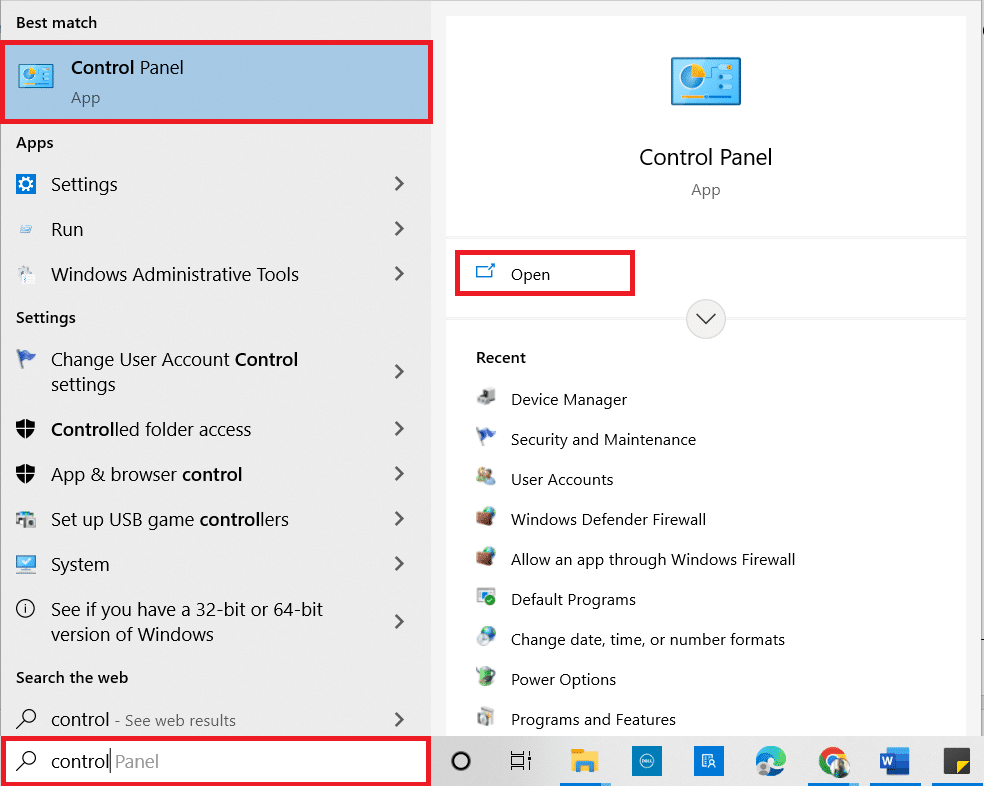
2. Állítsa be a Nézet szerint kategóriát.
3. Most kattintson a Program eltávolítása lehetőségre a Programok menüben az ábra szerint.
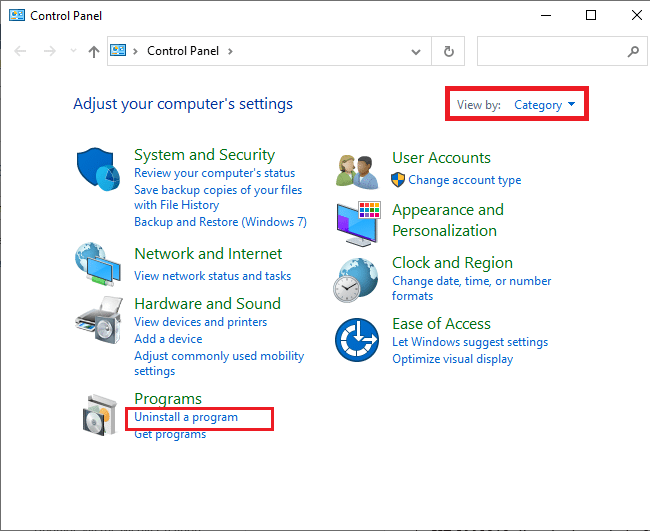
4. Kattintson a Telepített frissítések megtekintése elemre a bal oldali ablaktáblában az ábrán látható módon.
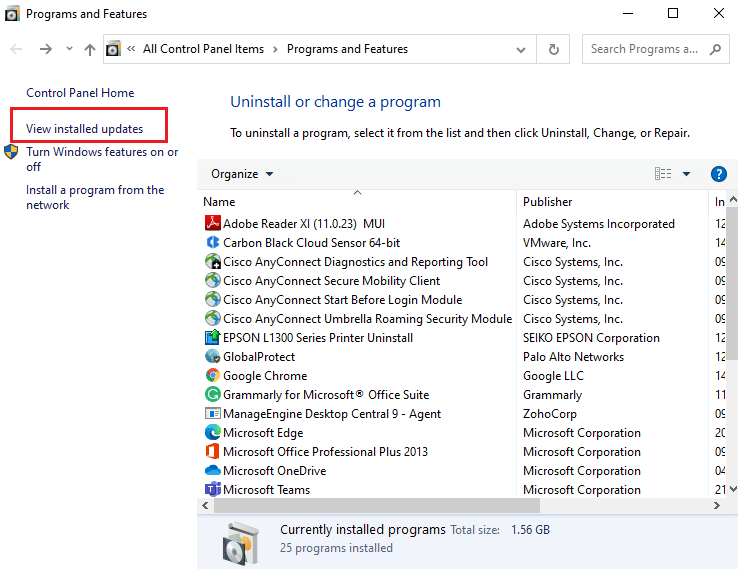
5. Most keresse meg és válassza ki a legfrissebb frissítést a Telepítés dátuma szakaszban, majd kattintson az Eltávolítás lehetőségre az alábbiak szerint.
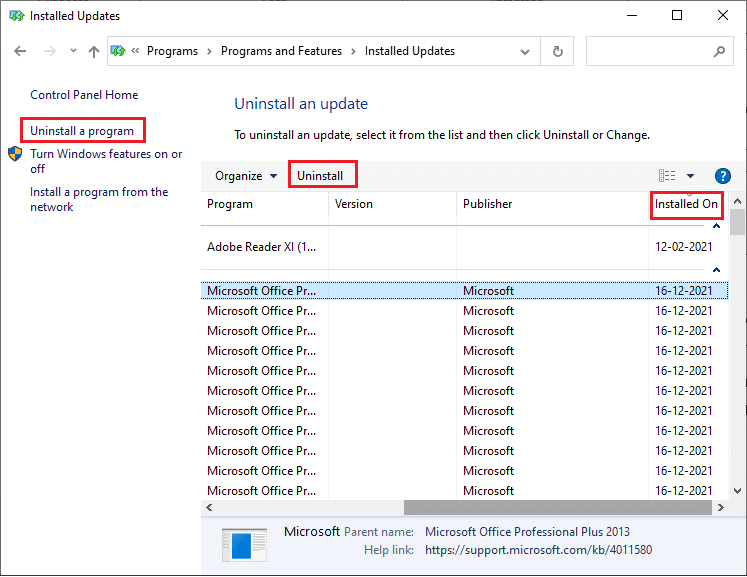
6. Végül erősítsen meg minden kérést, és indítsa újra a számítógépet.
10. módszer: Telepítse újra a Microsoft Office-t
Sokan tapasztalják ezt az stdole32.tlb hibát egy hibás Microsoft Office alkalmazás nem teljes telepítése miatt. Ennek eredményeként azt tanácsoljuk, hogy teljesen törölje az Office-t, majd telepítse újra, miután megszerezte a Microsoft hivatalos webhelyéről. Egy alkalmazás kézi eltávolítása nem törli a maradék alkatrészeket a gépekről. Az Office eltávolításához kövesse az alábbi lépéseket:
1. Nyomja meg egyszerre a Windows + I billentyűket a Beállítások megnyitásához.
2. Válassza az Alkalmazások lehetőséget.
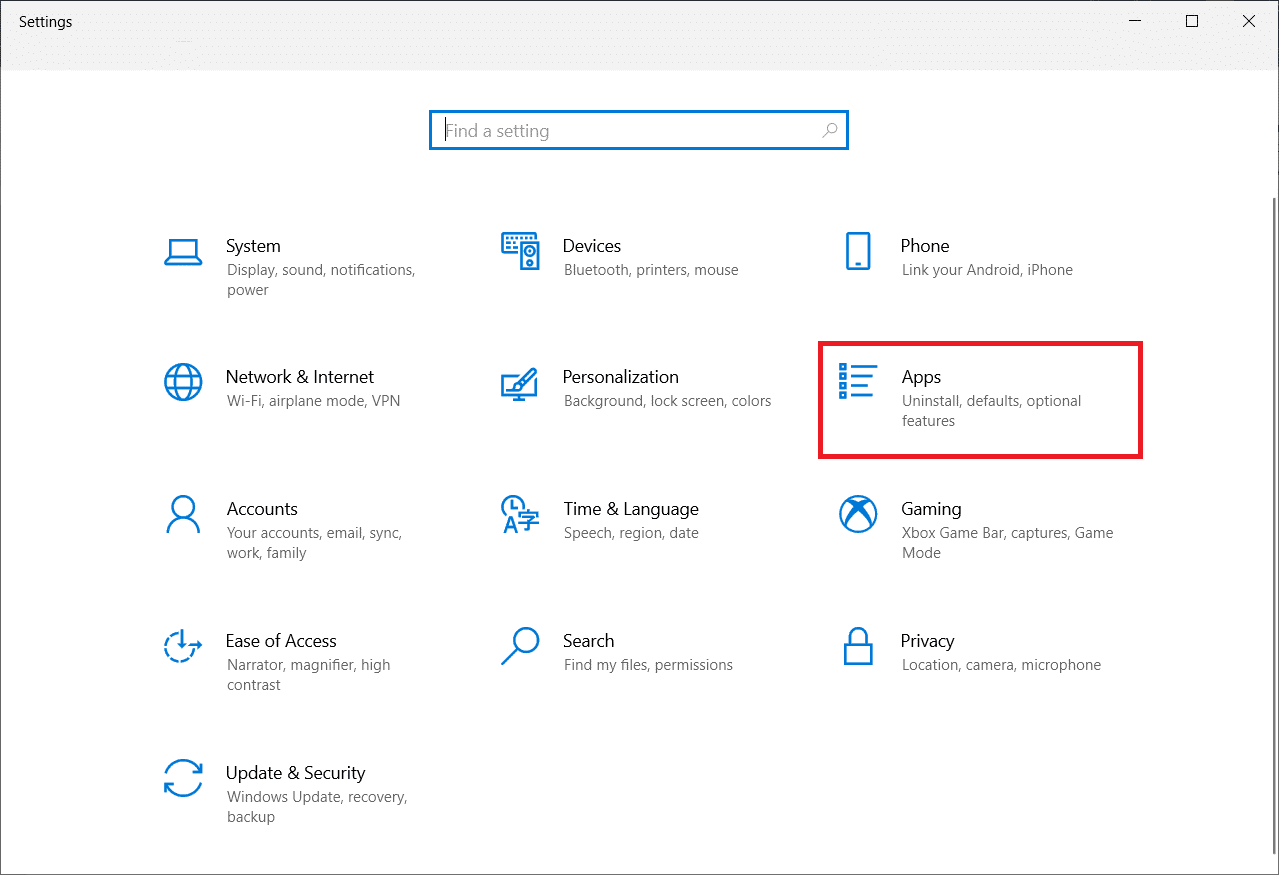
3. Görgessen le, és kattintson a Microsoft Office elemre.
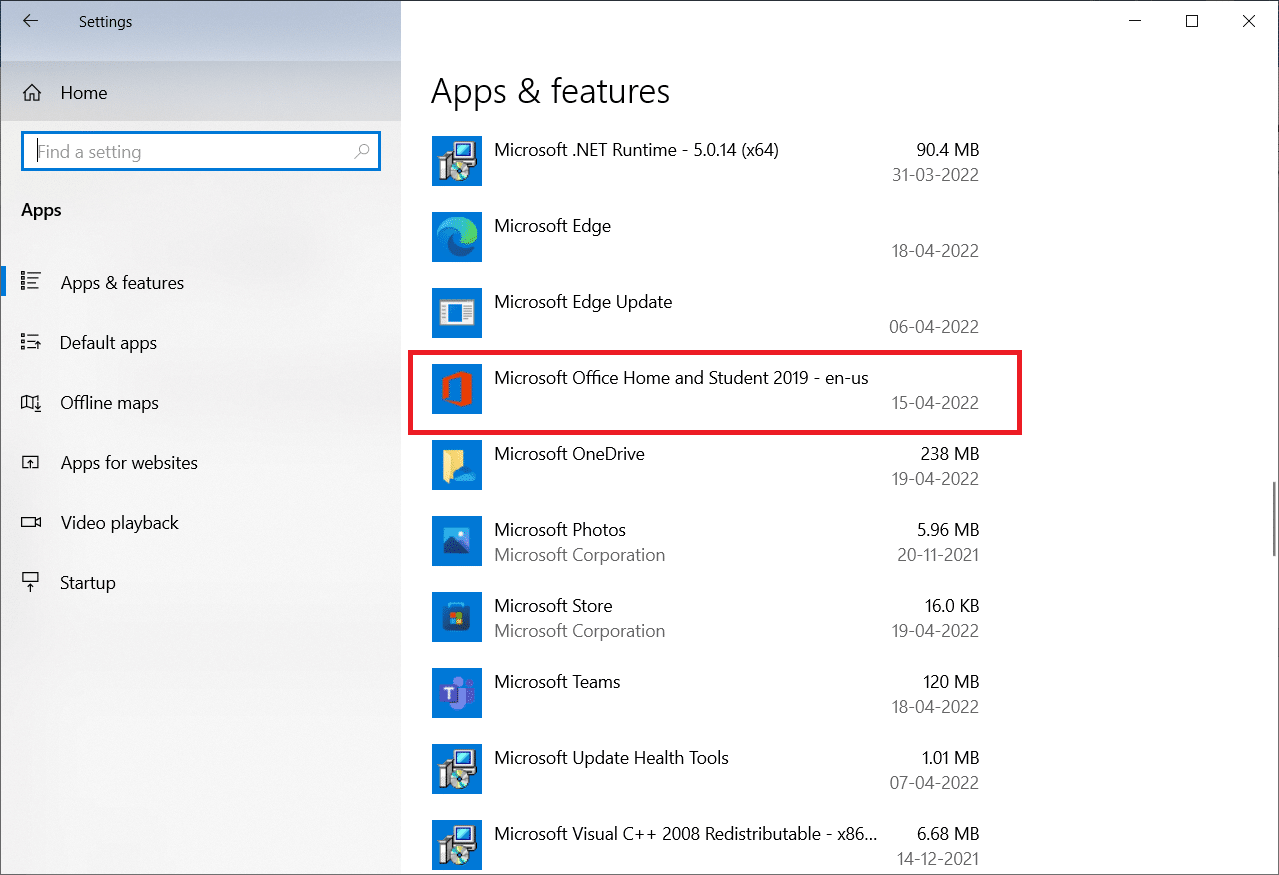
4. Kattintson az Eltávolítás gombra.
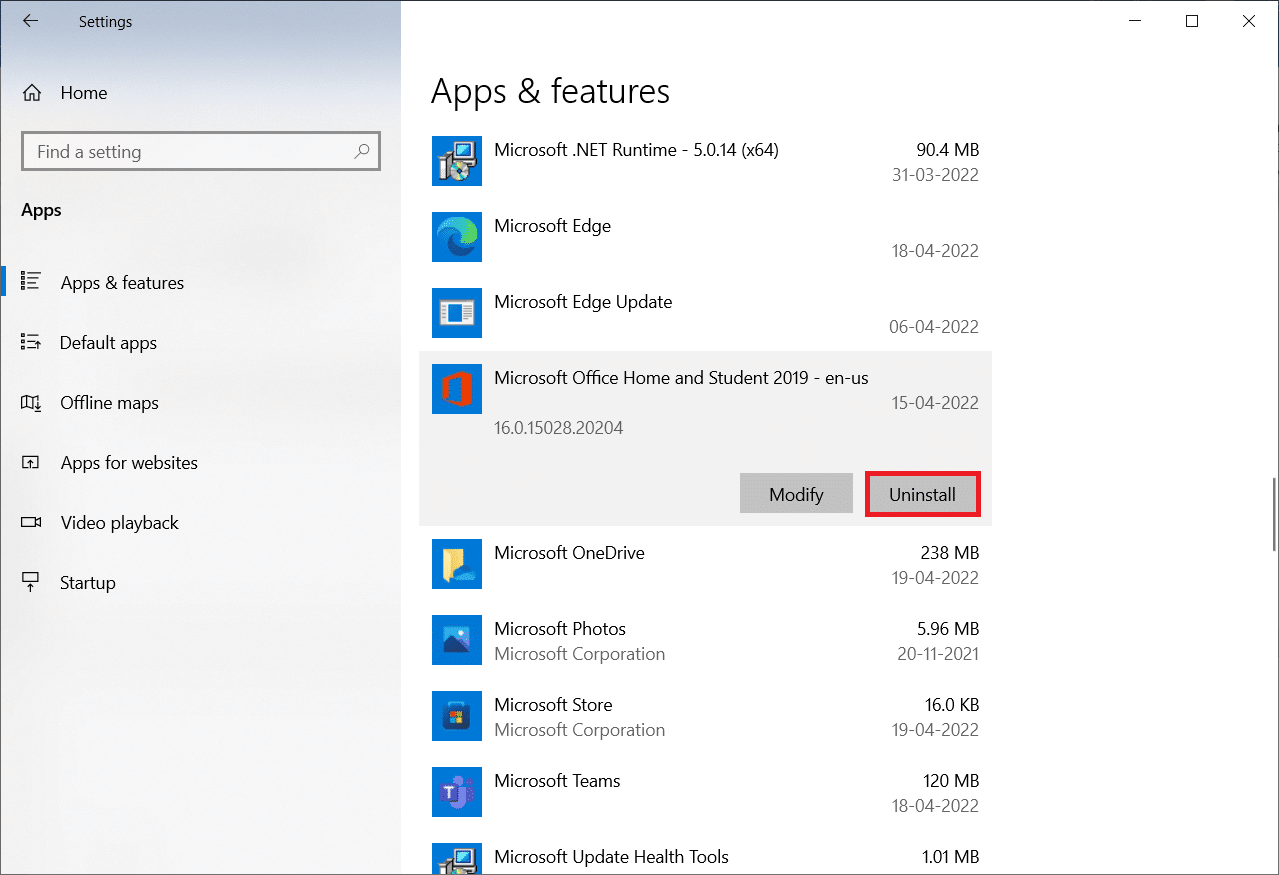
5. Az előugró ablakban kattintson az Eltávolítás elemre, majd az előugró ablakban kattintson az Igen gombra.
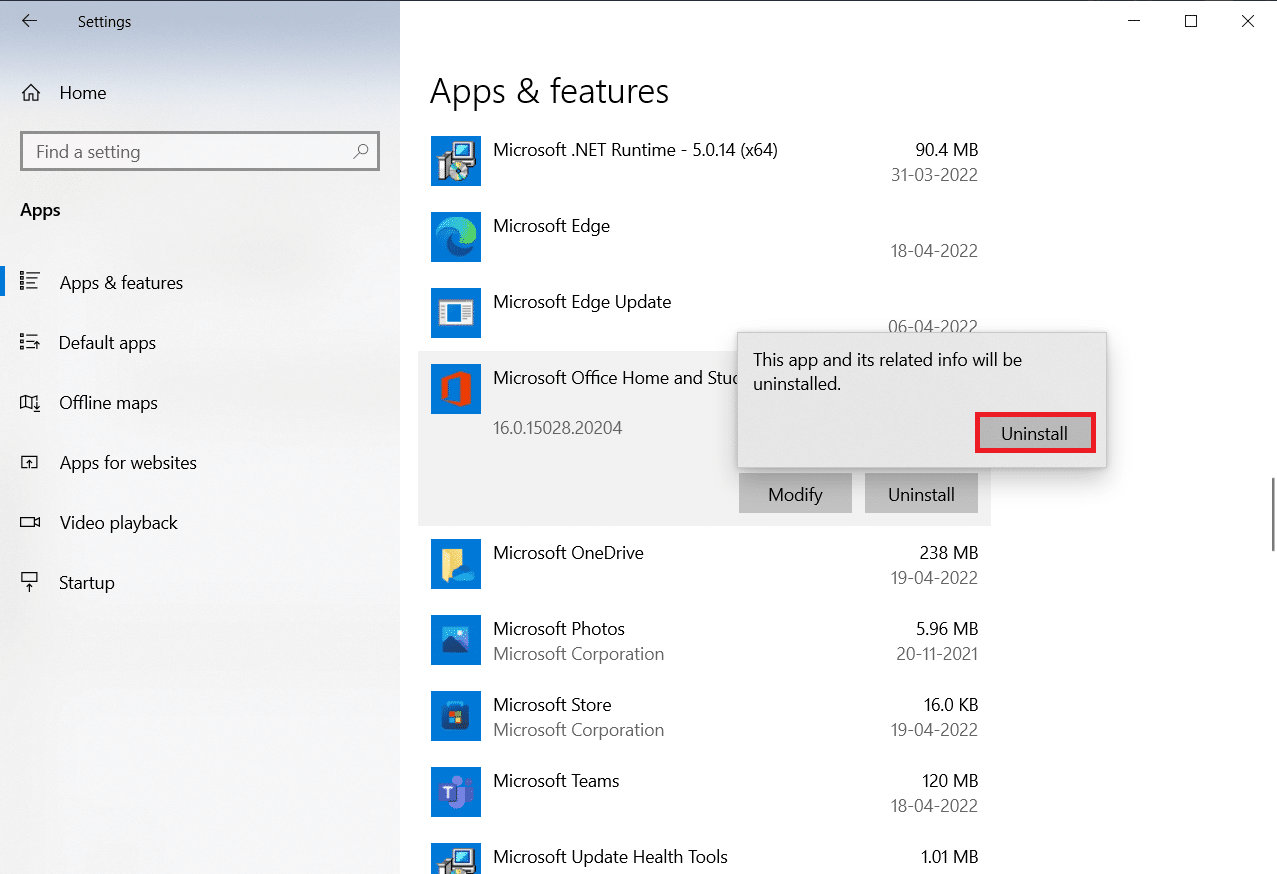
6. Ezután indítsa újra a számítógépet.
7. Töltse le a Microsoft Office programot a hivatalos webhelyről.
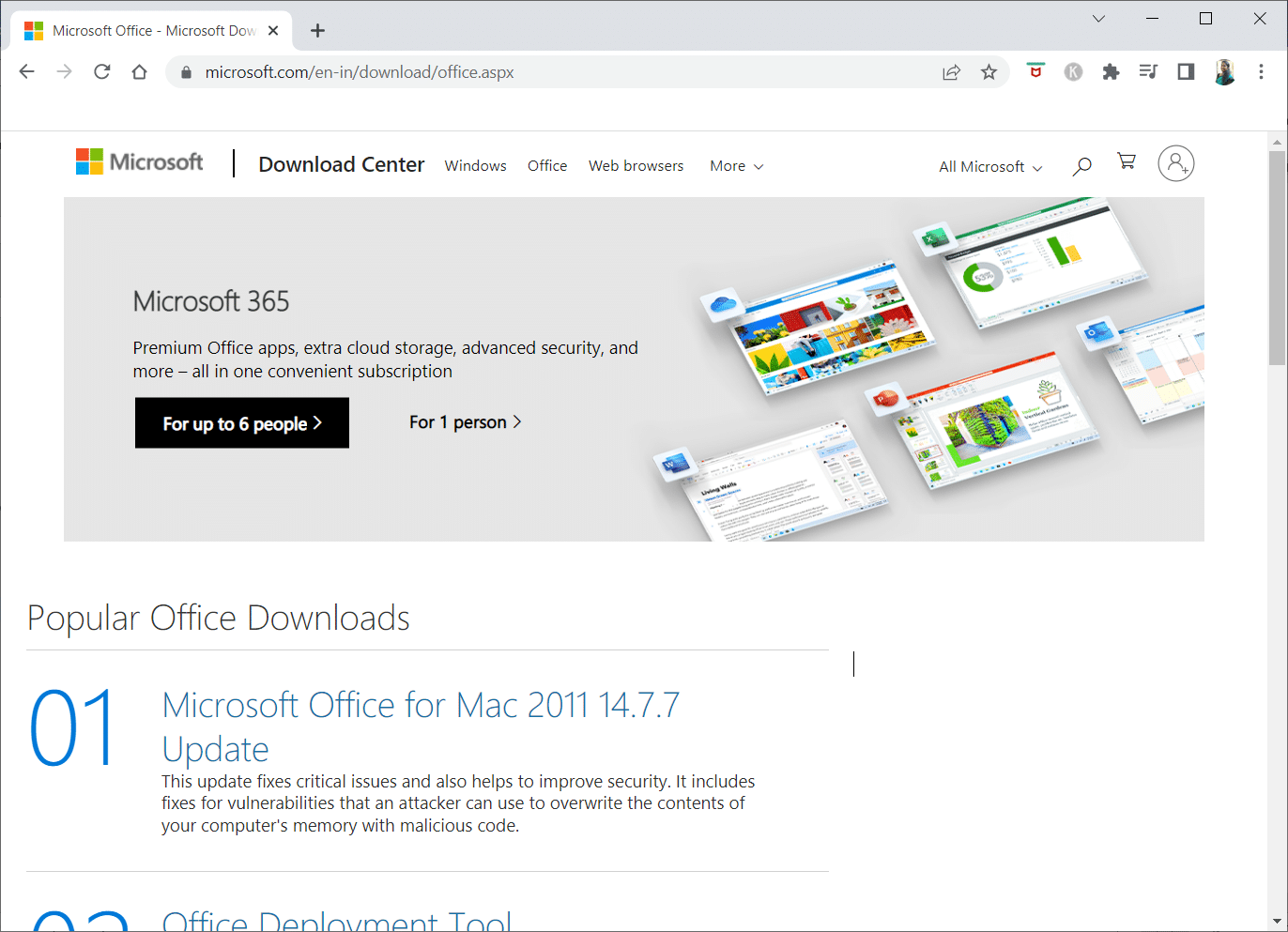
11. módszer: Hajtsa végre a rendszer-visszaállítást
Ha a fenti módszerek egyike sem vált be Önnek, végső megoldásként állítsa vissza számítógépét a korábbi verziójára. Ehhez kövesse a Rendszer-visszaállítás Windows 10 rendszeren történő használatáról szóló útmutatónkat, és hajtsa végre az utasításokat a bemutatott módon. Végül a számítógép visszaáll egy korábbi állapotába, ahol egyáltalán nem találkozik hibával.
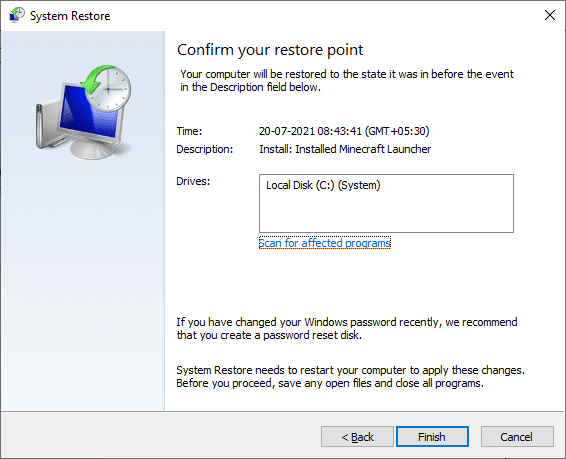
A Windows 10 számítógép visszaállítása után ellenőrizze, hogy a hiba megoldódott-e.
***
Reméljük, hogy hasznosnak találta ezt az információt, és sikerült megoldania a stdole32.tlb hibát. Kérjük, ossza meg velünk, melyik technika volt a leghasznosabb az Ön számára. Ha kérdése vagy észrevétele van, kérjük, használja az alábbi űrlapot.